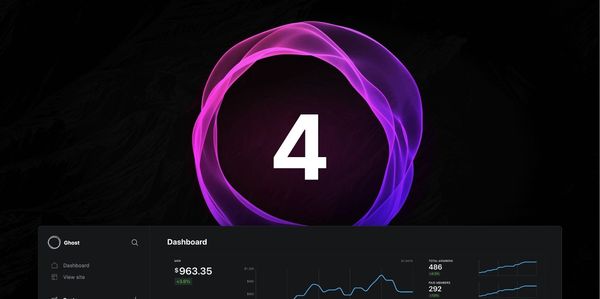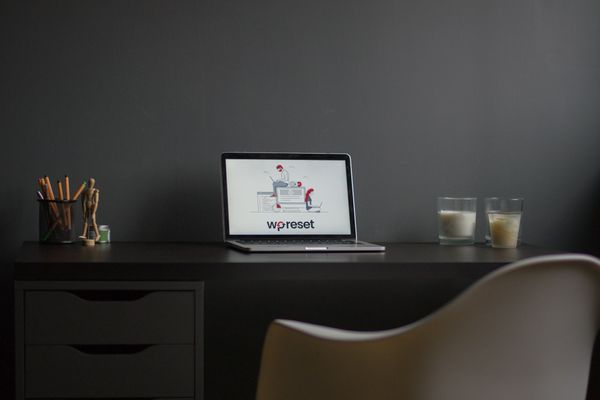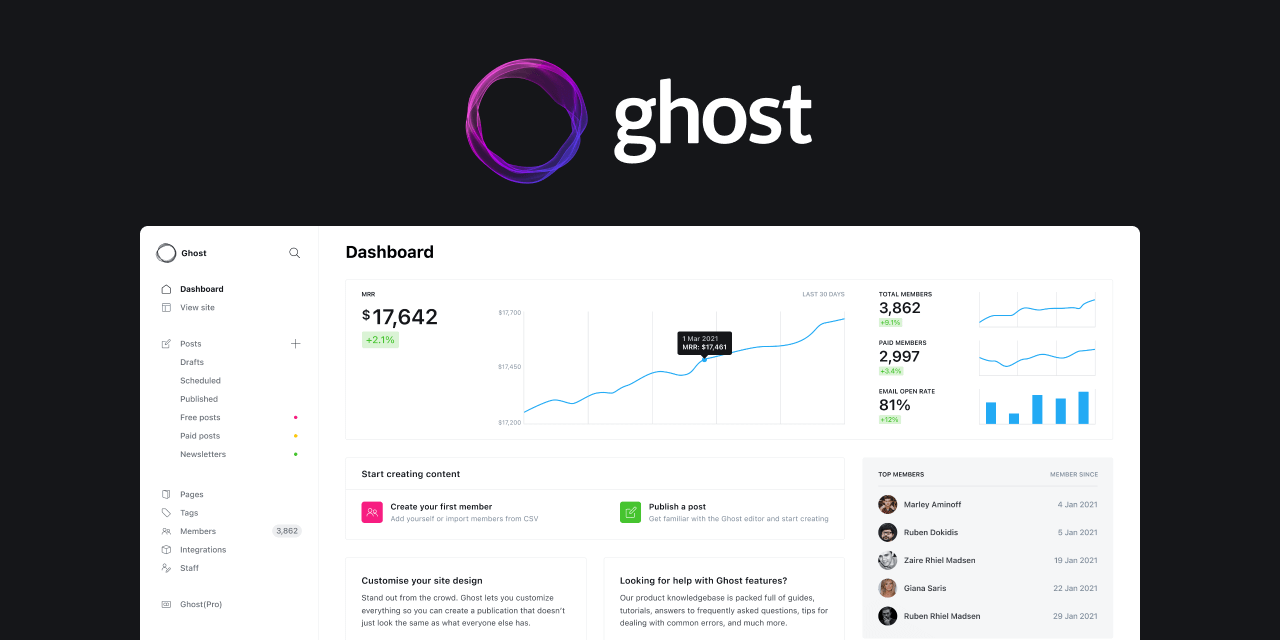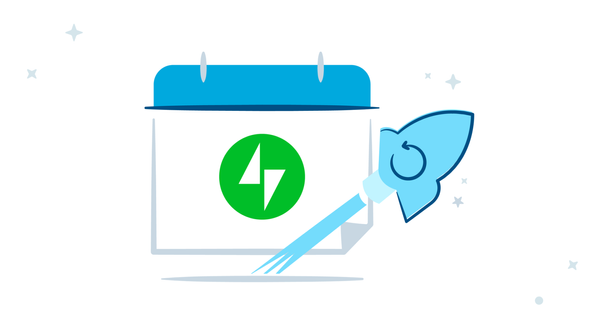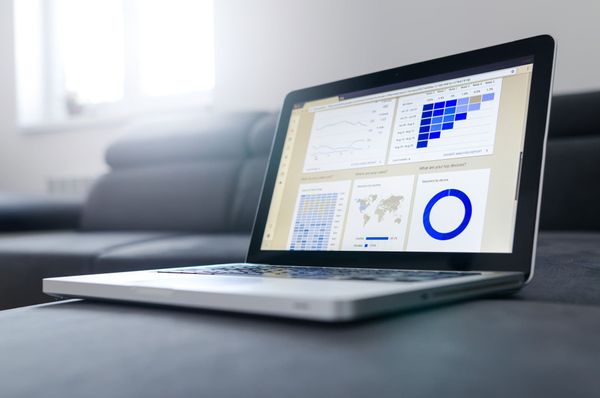WordPress
自动配置Http Header插件Headers Security Advanced & HSTS WP
最近试用了一款全自动配置WordPress Http Header的插件『Headers Security Advanced & HSTS WP』,体验很好,最爱这种无需任何操作,全自动配置,且有效果的插件。 如果说提升WordPress,或者其他类型的网站的安全性,成本最低的方案,就是配置好Http Header。至于原理,其实没必要深研究,简单了解了。 Http Header最大的作用,并不是保护我们的服务器端,而是保护客户端。可以控制浏览器加载哪些内容、使用哪些资源、不加载哪些内容、不使用哪些资源,尤其是当服务器端被黑了后,可以极大地保护客户端的安全,配置好Http Header是对你的读者负责。 Also note that security headers are to provide security to your website visitors, NOT your web-server or